求win7,win8.1,win10命令行配置ip地址 win10如何命令行配置ip地址
时间:2017-07-04 来源:互联网 浏览量:
今天给大家带来求win7,win8.1,win10命令行配置ip地址,win10如何命令行配置ip地址,让您轻松解决问题。
如果用户需要设置静态IP才能够实现正常的网络通讯,此时看看win7,win8.1,win10命令行配置ip地址图文教程就能解决问题哦!win7,win8.1,win10命令行配置ip地址图文教程来啦!大家知道修改IP地址可以在系统自带的“网络和共享中心”实现,但有些时候可能会因为种种原因而无法进入相应界面,比如win10预览版10049及以上等版本。如果用户需要设置静态IP才能够实现正常的网络通讯,此时看看win7,win8.1,win10命令行配置ip地址图文教程就能解决问题哦!
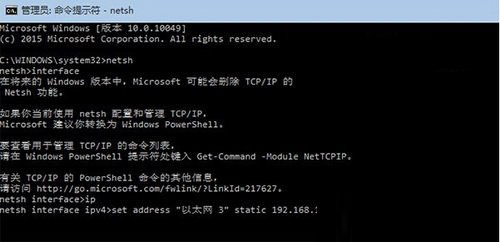
方法不难,适用于Win7/Win8.1/Win10等系统,只需要记住一组命令即可,步骤如下:
1、打开命令提示符,输入netsh后回车
2、接着输入interface后回车
3、输入ip,回车
4、输入set address "连接名称" static 新IP地址 子网掩码 网关 1,然后回车
注意,上述命令需要按照用户要求进行修改,连接名称可以参照“网络连接”中的名称修改,支持中文,但引号要用英文版。每项之间都要有空格,最后要输入“1”,代表确定。可参照以下示例:
set address "以太网 3" static 192.168.1.108 255.255.255.0 192.168.0.1 1
5、也可以把以上命令一次性输入,但要确保不换行:netsh interface ip set address "连接名称" static 新IP地址 子网掩码 网关 1
示例:netsh interface ip set address "以太网 3" static 192.168.1.108 255.255.255.0 192.168.0.1 1
另外,也可以用类似命令来修改DNS,格式与上面相同,只要把“address”换成“dns”即可:netsh interface ip set dns "以太网 3" static DNS地址
需要注意的是,修改之后系统IP就变为静态。如果不符合用户需求,可以通过系统自带的网络“疑难解答”进行自动修复,恢复动态IP。当然,也可以通过命令netsh interface ip set address "连接名称" dhcp来恢复IP地址;同理,DNS地址也可以通过命令netsh interface ip set dns "连接名称" dhcp来恢复。
以上就是求win7,win8.1,win10命令行配置ip地址,win10如何命令行配置ip地址教程,希望本文中能帮您解决问题。
Win8系统教程推荐
- 1 找回win8纯净版系统语言栏的操作方法有哪些 如何找回win8纯净版系统语言栏的操作
- 2 Win8.1正式版怎样自动导出iPhone照片和视频 Win8.1正式版自动导出iPhone照片和视频的方法有哪些
- 3 win8电脑家庭组提示无法正常退出怎么解决? win8电脑家庭组提示无法正常退出怎么处理?
- 4win8系统宽带怎样设置自动联网? win8系统宽带设置自动联网的方法有哪些?
- 5ghost Win8怎样设置开机自动联网 ghost Win8设置开机自动联网的方法有哪些
- 6ghost win8系统语言栏不见如何找回 ghost win8系统语言栏不见找回的方法有哪些
- 7win8重命名输入法不能正常切换的解决办法有哪些 win8重命名输入法不能正常切换该如何解决
- 8Win8分屏显示功能使用的方法有哪些 Win8分屏显示功能如何使用
- 9怎样让win8电脑兼容之前的软件? 让win8电脑兼容之前的软件的方法有哪些?
- 10怎样解决ghost win8频繁重启的烦恼 解决ghost win8频繁重启的烦恼的方法
Win8系统热门教程
- 1 w8.1如何调整到最佳性能|w8.1调节到最佳性能的方法
- 2 win8用文件记录功能恢复误删文件的方法【图文】
- 3 win8.1系统提示恢复环境找不到怎么办,解决win8.1系统找不到恢复环境的方法
- 4怎样清理Win8 64位系统IE浏览器缓存数据 清理Win8 64位系统IE浏览器缓存数据的方法
- 5介绍Win8.1开启管理员运行程序的方法有哪些 介绍Win8.1如何开启管理员运行程序
- 6Win8.1正式版系统如何划分更多的磁盘? Win8.1正式版系统划分更多的磁盘的方法有哪些?
- 7win10 14986怎样激活|win10 14986激活步骤
- 8Win8如何批量设置后台服务
- 9win8.1提示Windows升级已可供安装是什么意思
- 10怎麽解决Win8.1无线网络受限的问题?Win8.1无线连接受限用什么方法解决
